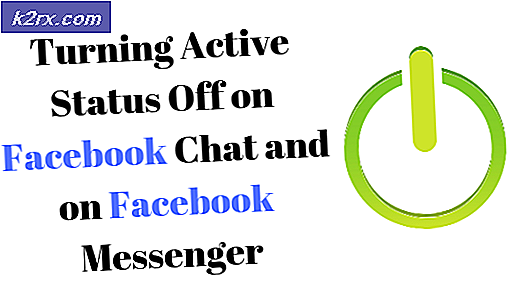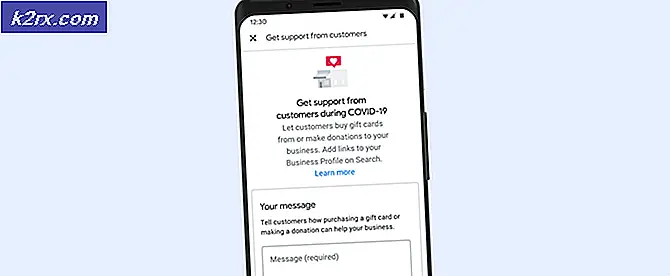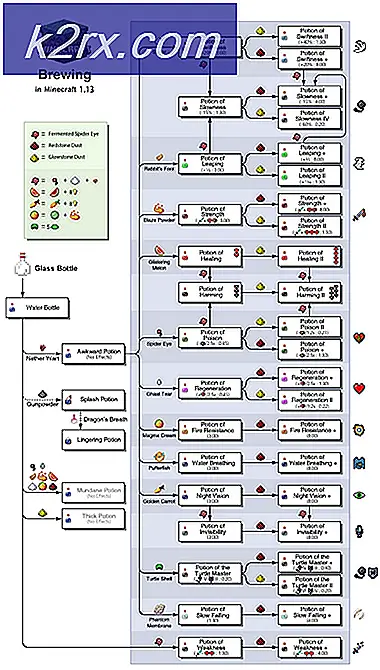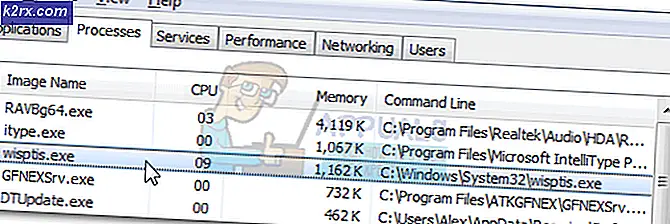Was sind PLIST-Dateien und ist es sicher, sie zu löschen?
Die meisten MacOS-Benutzer, die jemals versucht haben, Probleme mit Anwendungen zu beheben, müssen über .plist-Dateien Bescheid wissen. Das Löschen dieser PLIST-Dateien wird in vielen Methoden zur Fehlerbehebung zur Lösung einer schlechten Anwendungsleistung gezeigt. Benutzer, denen diese Dateien bekannt sind, wissen auch, dass durch das Löschen dieser Voreinstellungsdateien die Voreinstellung der Anwendung zurückgesetzt und die meisten Probleme behoben werden. Über die Sicherheit dieser Dateien sind sie sich jedoch noch nicht sicher.
Was sind PLIST-Dateien in macOS?
PLIST (steht für Property List) ist eine Erweiterung, mit der Einstellungen von Anwendungen gespeichert werden. Diese Dateien sind in XML formatiert und enthalten Eigenschaften und Konfigurationseinstellungen für verschiedene Programme. Es ist das Standardformat für Voreinstellungsdateien, wird jedoch auch zum Speichern von Anwendungsargumenten zum Starten von Dämonen und zur Ressourcenverwaltung in Anwendungspaketen verwendet. Während die meisten Anwendungen die Dateien nach ihren Wünschen neu erstellen, können die vom System verwendeten Dateien nicht einfach ersetzt werden, wenn sie entfernt werden.
So öffnen und bearbeiten Sie eine PLIST-Datei unter macOS
Sie können eine PLIST-Datei in einem Programm wie TextEdit unter macOS öffnen und bearbeiten. Aufgrund der Art der PLIST-Dateien ist die Verwendung eines speziellen Programms wie Xcode oder Property List Editor jedoch viel besser. Dies liegt daran, dass diese Editoren den XML-Code formatieren und Schlüsselkennungen und Ebenen in lesbare Wörter mit einem Dropdown-Menü übersetzen, um die richtige Antwort zu erhalten.
Normale Benutzer sollten es jedoch vermeiden, diese Dateien zu bearbeiten. Programme und Systeme ändern PLIST-Dateien automatisch nach Bedarf. Entwickler können diese Dateien mit dem oben erwähnten Eigenschaftenlisten-Editor von Apple erstellen oder bearbeiten, der in den Apple Developer Tools enthalten ist. Sie können auch das PLIST-Bearbeitungsprogramm eines Drittanbieters verwenden.
Sie können auch .plist-Dateien zwischen einer Binärdatei in eine XML-Version konvertieren, indem Sie die folgenden Befehle in Terminal verwenden:
Terminal öffnen: Halt Befehl Taste und drücken Platz öffnen ScheinwerferGeben Sie dann ein Terminal und Eingeben.
Hinweis: Dateiname in Befehlen ist Ihr Dateiname, den Sie konvertieren möchten.
- XML zu Binär:
plutil - konvertiere binary1 filename.plist
- Binär zu XML:
plutil –convert xml1 filename.plist
Warum müssen Sie PLIST-Dateien löschen und ist es sicher?
PLIST-Dateien sind wichtig für unseren täglichen Gebrauch. Die meisten veralteten Dateien werden jedoch fehlerhaft und verursachen Probleme für den Benutzer. Bei den meisten Methoden zur Fehlerbehebung wird empfohlen, .plist-Dateien dieser bestimmten Anwendung zu entfernen, um das Problem zu beheben. Präferenz PLIST Dateien sind harmlos und es ist völlig in Ordnung, sie zu löschen. Es müssen jedoch nicht alle PLIST-Dateien wie die Einstellungen von Anwendungen behandelt werden.
Meistens verursachen PLIST-Dateien im Einstellungsordner nach dem Löschen keinen Konflikt mit der Hauptanwendung. Aber für die Systemdateien B. Daemon-Eigenschaftslisten sollten nicht mit den PLIST-Voreinstellungsdateien identisch sein. Durch das Löschen von Systemdateien wird verhindert, dass die Anwendung gestartet wird oder ordnungsgemäß funktioniert.
Wenn wir also eine endgültige Schlussfolgerung über die Sicherheit wollen, dann Nein, es ist nicht 100% sicher, diese PLIST-Dateien zu löschen von Ihrem System. Wenn Sie nicht wissen, was Sie tun und welche Art von PLIST-Datei Sie löschen möchten, sollten Sie sie nicht löschen. Dies liegt daran, dass die meisten PLIST-Voreinstellungsdateien nur die Voreinstellung der Anwendung zurücksetzen. Die System-PLIST-Dateien sollten nicht als gelöscht betrachtet werden, es sei denn, Sie kennen die Datei und die Konsequenzen vollständig.
Wie alle oben erwähnten PLIST-Dateien müssen Sie sich also keine Gedanken über die Dateien machen in: / Home / Bibliothek / Ordner. Sie sollten vermeiden, Einstellungsdateien zu löschen, die sich in Bibliotheks- oder Systemordnern im Stammverzeichnis Ihrer Festplatte befinden. Anstatt zu löschen, können Sie die spezifische PLIST deaktivieren, indem Sie "launchctl" oder ähnliche Befehle über Terminal verwenden. Sie können die Datei auch vor dem Löschen kopieren oder sichern.